504ゲートウェイタイムアウトエラー
504ゲートウェイタイムアウトエラーはHTTPステータスコードです。これは、あるサーバーが、ウェブページの読み込み中またはブラウザによる別のリクエストの実行中にアクセスしていた別のサーバーからタイムリーな応答を受信しなかったことを意味します。
つまり、504エラーは通常、メッセージを受信しているWebサイトが制御していないが依存している別のコンピューターが、十分な速度で通信していないことを示します。

あなたはWebマネージャーですか? 自分のサイトでの504エラーの修正を参照してください。 あなたの側で考慮すべきいくつかの事柄については、ページのさらに下のセクションをご覧ください。
504ゲートウェイタイムアウトエラーは、すべてのに表示される可能性があります インターネットブラウザ、任意 オペレーティングシステム、および任意 デバイス。これは、AndroidまたはiPhoneの携帯電話またはタブレット、MacのSafari、Windows 10のChrome(または8、7、...)などでエラーが発生する可能性があることを意味します。
504エラーがどのように表示されるか
個々のWebサイトでは、「ゲートウェイタイムアウト」エラーの表示方法をカスタマイズできますが、スペルアウトされた最も一般的な方法は次のとおりです。
- 504ゲートウェイタイムアウト
- HTTP 504
- 504エラー
- ゲートウェイタイムアウト(504)
- HTTPエラー504-ゲートウェイタイムアウト
- ゲートウェイタイムアウトエラー
通常のWebページと同じように、504ゲートウェイタイムアウトエラーがインターネットブラウザウィンドウ内に表示されます。サイトでおなじみのヘッダーとフッターがあり、ページに英語のメッセージが表示されている場合もあれば、 504が大きい真っ白なページに表示されている場合もあります。 頂点で。ウェブサイトがどのように表示するかに関係なく、すべて同じメッセージです。
504ゲートウェイタイムアウトエラーの原因
ほとんどの場合、504ゲートウェイタイムアウトエラーは、他のサーバーが「タイムアウト」するのに時間がかかりすぎていることを意味し、おそらくダウンしているか、正しく機能していません。
このエラーは通常、インターネット上のサーバー間のネットワークエラー、または実際のサーバーの問題であるため、おそらく問題が発生します。 コンピューター、デバイス、またはインターネット接続ではありません。
とはいえ、万が一の場合に備えて、試すことができることがいくつかあります。
504ゲートウェイタイムアウトエラーを修正する方法
-
更新/再読み込みボタンを選択し、 F5 を押して、Webページを再試行します 、またはアドレスバーからURLを再試行します。
504ゲートウェイタイムアウトエラーが制御不能なエラーを報告している場合でも、それは一時的なものにすぎない可能性があります。
-
すべてのネットワークデバイスを再起動します。モデム、ルーター、スイッチ、またはその他のネットワークハードウェアに一時的な問題があると、504ゲートウェイタイムアウトの問題が発生している可能性があります。これらのデバイスを再起動するだけで役立つ場合があります。
注文をオフにしている間 これらのデバイスは重要ではありません。オンに戻す順序です。 は。一般に、デバイスの電源を外側から内側に向けます。それが何を意味するのかわからない場合は、このステップの最初にあるリンクをチェックして、完全なチュートリアルを確認してください。
-
ブラウザまたはアプリケーションでプロキシサーバーの設定を確認し、それらが正しいことを確認してください。プロキシ設定が正しくないと、504エラーが発生する可能性があります。
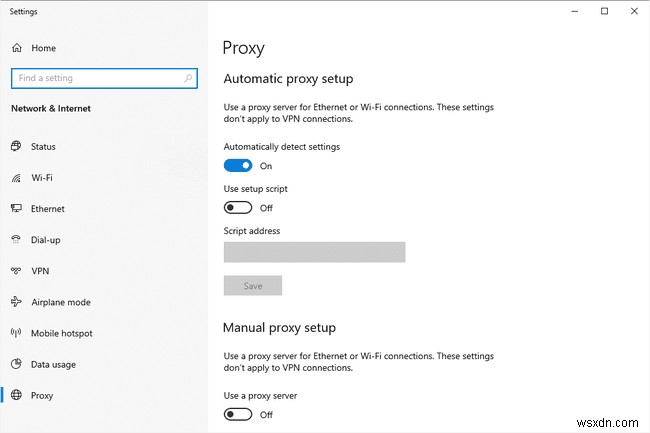
ほとんどのコンピューターにはプロキシ設定がまったくないため、プロキシ設定が空の場合は、この手順をスキップしてください。
選択できるプロキシサーバーの更新された尊重されたリストについては、Proxy.orgを参照してください。
-
特にネットワーク上のすべてのデバイスで同じエラーが発生する場合は、DNSサーバーを変更してください。表示されている504ゲートウェイタイムアウトエラーは、使用しているDNSサーバーの問題が原因である可能性があります。
以前に変更していない限り、現在構成しているDNSサーバーは、おそらくISPによって自動的に割り当てられたものです。その他もお選びいただけます。オプションについては、無料およびパブリックDNSサーバーのリストを参照してください。
-
これまで何もうまくいかなかった場合は、おそらくWebサイトに連絡することが次善の策です。ウェブサイトの管理者は、504ゲートウェイタイムアウトエラーの根本原因を認識していると仮定して、すでに修正に取り組んでいる可能性がありますが、ベースに触れることに問題はありません。
ほとんどの主要なサイトには、サービスをサポートするために使用するソーシャルネットワーキングアカウントがあり、電話番号や電子メールアドレスを持っているサイトもあります。
Webサイトがすべての人に504エラーを出しているように見え始めた場合は、Twitterでサイトの停止に関するリアルタイム情報を検索すると役立つことがよくあります。これを行う最良の方法は、 #websitedownを検索することです。 Twitter上で。たとえば、Facebookがダウンしている可能性がある場合は、#facebookdownを検索します。
-
インターネットサービスプロバイダーに連絡してください。上記のすべてのトラブルシューティングを行った後、この時点で、表示されている504ゲートウェイタイムアウトは、ISPが責任を負うネットワークの問題が原因で発生している可能性が非常に高くなります。
テクニカルサポートとの連携を少し簡単にするための7つのヒント -
後で戻る。この時点ですべてのオプションを使い果たしました。504ゲートウェイタイムアウトエラーは、WebサイトまたはISPのいずれかに修正があります。定期的にサイトをチェックしてください。間違いなく、すぐに再び機能し始めます。
自分のサイトで504エラーを修正する
多くの場合、これはではありません あなたのせいですが、それはユーザーのせいでもありません。まず、アプリケーションがアクセスする必要のあるすべてのドメインをサーバーが適切に解決できることを確認します。
トラフィックが非常に多いと、503の方がおそらく少し正確ですが、サーバーで504エラーが発生する可能性があります。
特にWordPressでは、 504:ゲートウェイタイムアウト メッセージは、データベースの破損が原因である場合があります。 WP-DBManagerをインストールしてから、「DBの修復」機能を試し、次に「DBの最適化」を試して、それが役立つかどうかを確認します。
また、特にWordPressを再インストールしたばかりの場合は、HTACCESSファイルが正しいことを確認してください。
最後に、ホスティング会社に連絡することを検討してください。あなたのウェブサイトが返す504エラーは、彼らが解決する必要がある彼らの側の問題が原因である可能性があります。
504エラーが発生する可能性のあるその他の方法
ゲートウェイタイムアウトエラーは、Windows Updateで受信されると、0x80244023エラーコードまたはメッセージ WU_E_PT_HTTP_STATUS_GATEWAY_TIMEOUT を生成します。 。
本質的にインターネットにアクセスするWindowsベースのプログラムでは、504エラーが HTTP_STATUS_GATEWAY_TIMEOUTの小さなダイアログボックスまたはウィンドウに表示される場合があります。 エラーおよび/またはゲートウェイの待機中にリクエストがタイムアウトになりました メッセージ。
あまり一般的ではない504エラーは、ゲートウェイタイムアウト:プロキシサーバーがアップストリームサーバーからタイムリーな応答を受信しなかったです。 、ただし、トラブルシューティング(上記)は同じままです。
504ゲートウェイタイムアウトなどのエラー
多くのエラーメッセージは、すべてサーバー側で発生するため、504ゲートウェイタイムアウトエラーに似ています。 。いくつかには、500 Internal Server Error、502 Bad Gatewayエラー、503ServiceUnavailableエラーなどがあります。
サーバー側ではなく、クライアント側のHTTPステータスコードもあります。 、よく見られる404NotFoundエラーのように。他にもいくつか存在しますが、それらはすべてHTTPステータスコードエラーページで確認できます。
-
エラー 502 Bad Gateway の解決方法
ほとんどの人は、一度でも何らかの Web サイト エラーに直面したことがあるでしょう。これらは本質的に非常に一般的です。問題の主な理由を見つける必要があります。エラーについて知ることで、その原因を特定し、自分で修正することができます。驚くべきことに、これらの問題は非常に簡単に修正できます。今日、よくあるエラー 「502 Bad Gateway」 が発生しました。 . 考えられる解決策を始める前に、このエラーの意味と表示される理由を知っておく必要があります。その前提を読むのが待ちきれない場合は、その修正「502 エラー コードの修正方法」に直接スキップできます。 502 Bad Gatew
-
Windows 10 エラー:「デフォルト ゲートウェイが利用できません」が修正されました!
インターネットの問題は多くの問題を引き起こす可能性があり、最近の 1903 Update の後、ほとんどの Windows ユーザーが報告している 1 つのエラーは「デフォルト ゲートウェイが利用できません!」 です。 「Windows 10 でデフォルト ゲートウェイを使用できません」というエラーの意味: この Windows 10 エラーに直面している人々は、インターネットへのアクセスが妨げられています。 何人かのユーザーが不満を言っています。右下のアイコンは Wi-Fi に問題がないことを示していますが、メッセージが表示されている間、インターネット接続が不定期に切断されます
